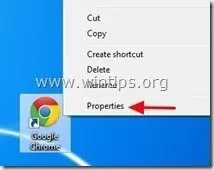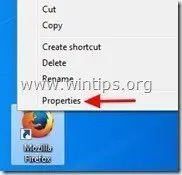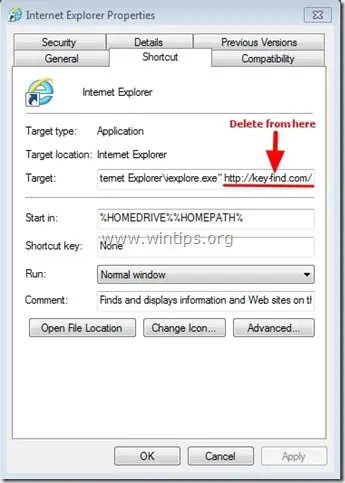Кеи-Финд.цом је отмичар претраживача који, када је инсталиран на вашем рачунару, мења подразумевану почетну страницу и подешавања претраге у „http://www.Кеи-Финд.цом” у популарним веб прегледачима, као што су Интернет Екплорер, Гоогле Цхроме или Мозилла Фирефок, без дозволе корисника. Заправо, Кеи-Финд.цом отмичар мења подешавања претраживача како би извршио преусмеравање прегледавања на рекламе и зарадио новац од својих издавача.
Кеи-Финд.цом хијацкер је дизајниран да измени подешавања вашег претраживача и може да инсталира додатне додатке (траке са алаткама, екстензије или додатке) у ваш веб претраживач како би промовисао друге везе или производе. Отмичари претраживача попут овог могу да преусмере рачунар корисника на злонамерне веб локације или да инсталирају злонамерне програме како би угрозили рачунар корисника у безбедносне ризике.
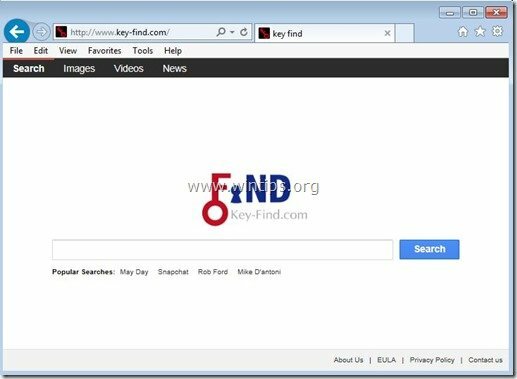
Технички "Кеи-Финд.цом” није вирус и категорисан је као малвер програм („Потенцијално нежељени програм (ПУП)” који може да садржи и инсталира злонамерне програме на вашем рачунару, као што су рекламни софтвер, траке са алаткама или вируси). Ако је рачунар заражен са „
Кеи-Финд.цом хијацкер програм је вероватно инсталиран без знања корисника јер је уобичајено у пакету са другим бесплатним софтвером који се преузима -и инсталира - са познатог интернета сајтови попут „довнлоад.цом (ЦНЕТ)”, “Софтониц.цом”, итд. Из тог разлога, увек морате обратити пажњу на опције инсталације за било који програм на који инсталирате ваш рачунар, јер већина програма за инсталацију софтвера садржи додатни софтвер који никада нисте желели инсталирај. Једноставним речима, НЕМОЈТЕ ИНСТАЛИРАЈУ БИЛО КОЈИ НЕБИЛЕМАН СОФТВЕР који долази са инсталатором софтвера програма који желите да инсталирате. Тачније, када инсталирате програм на рачунар:
- НЕМОЈТЕ ПРИТИСАТИ „Следећи” дугме пребрзо на инсталационим екранима.
- ПАЖЉИВО ПРОЧИТАЈТЕ Услове и уговоре пре него што кликнете на „АЦЦЕПТ“.
- УВЕК ИЗАБЕРИ: “Обичај” инсталација.
- ОДБИЈТЕ да инсталирате било који понуђени додатни софтвер који не желите да инсталирате.
- ПОништите ознаку са било које опције која каже да ће ваша почетна страница и подешавања претраге бити измењени.
Да се отарасе "Кеи-Финд.цом ” и вратите подешавања претраге у прегледачу, следите доле наведене кораке:
Како уклонити Кеи-Финд.цом отмичар претраживача:
Корак 1. Уклони Кеи-Финд.цом са са РогуеКиллер-ом.
1.Преузимање и сачувати "РогуеКиллер" услужни програм на вашем рачунару"* (нпр. ваш десктоп)
Објава*: Преузимање верзија к86 или Кс64 према верзији вашег оперативног система. Да бисте пронашли верзију свог оперативног система, "Десни клик„на икони рачунара изаберите „Својства"и погледај"Тип система„ одељак.
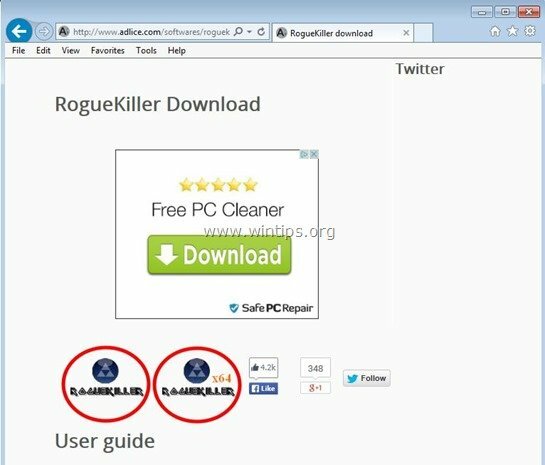
2.Дупли клик трчати РогуеКиллер.
![имаге_тхумб[6][1] имаге_тхумб[6][1]](/f/7ce3f3452ccda5e41943de849fcc24b9.png)
3. Сачекајте док се претходно скенирање не заврши, а затим прочитајте и „Прихвати” услови лиценце.
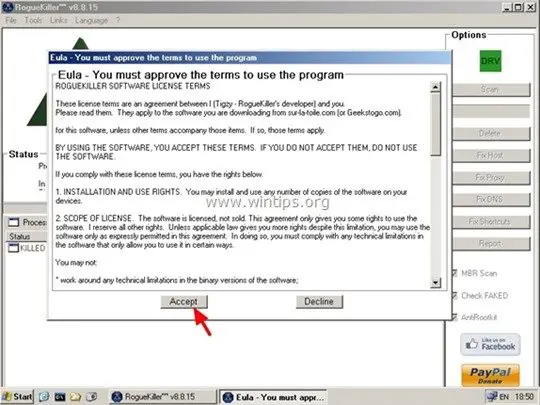
4. Притисните "Скенирај” да бисте скенирали ваш рачунар у потрази за злонамерним претњама и злонамерним уносима при покретању.
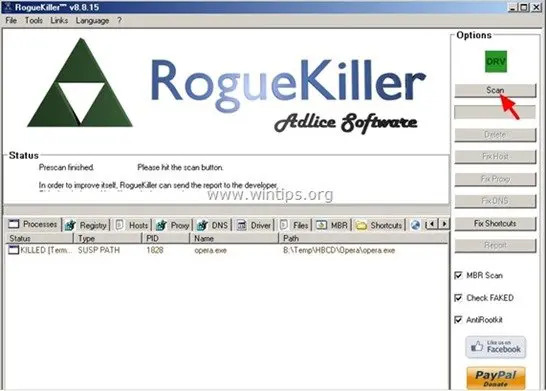
5. На крају, када је комплетно скенирање завршено, притисните "Избриши" дугме да бисте уклонили све пронађене злонамерне ставке.
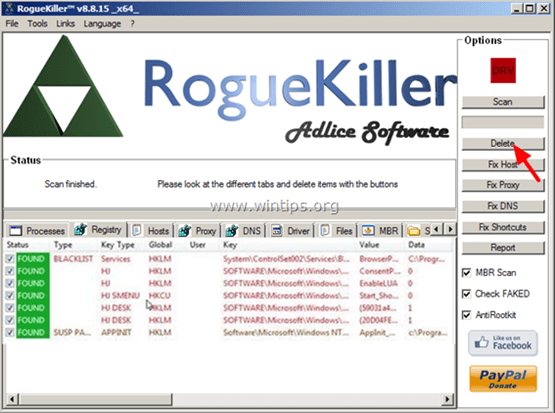
6. Близу “РогуеКиллер” и наставите на следећи корак.
Корак 2. Деинсталирај Кеи-Финд.цом са вашег рачунара.
1. Да бисте то урадили, идите на:
- Виндовс 7 и Виста: Старт > Цонтрол Панел.
- Виндовс хр: Почетак > Подешавања > Контролна табла

- Виндовс 8 и 8.1:
- Притисните „Виндовс”
 + “Р” тастери за учитавање Трцати Дијалог.
+ “Р” тастери за учитавање Трцати Дијалог. - Тип "контролна табла" и притисните Ентер.
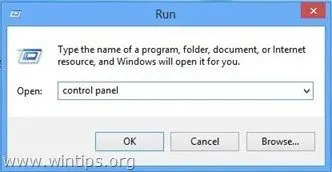
2. У контролној табли, дупли клик за отварање:
- Додај или уклони програме ако имате Виндовс КСП
- Програми и функције ако имате Виндовс 8, 7 или Виста.
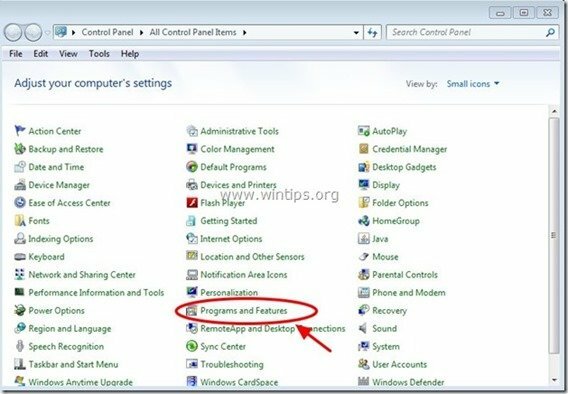
3. Када се листа програма прикаже на вашем екрану, сортирајте приказане програме према датуму инсталације (инсталирано), а затим пронађите и Уклони (деинсталирај) било који непознати програм који је недавно инсталиран на вашем систему. Такође уклоните било коју од ових злонамерних апликација наведених у наставку*:
- Кеи-финд.цом.
- Кеи-финд Унинсталлер.
- СупТаб
- ВПМ
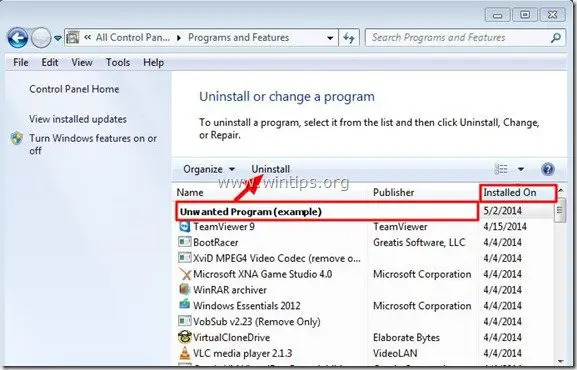
Корак 3: Уклоните Кеи-финд.цом помоћу „АдвЦлеанер-а“.
1. Преузмите и сачувајте “АдвЦлеанер” услужни програм на радну површину.
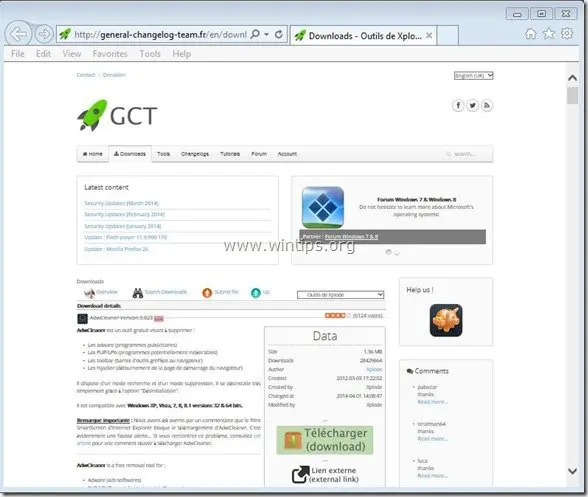
2. Затворите све отворене програме и Дупли клик за отварање „АдвЦлеанер” са радне површине.
3. Притисните „Скенирај”.
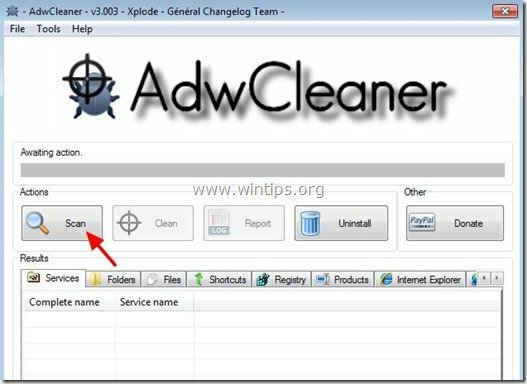
4. Када се скенирање заврши, притисните "Чист” да бисте уклонили све нежељене злонамерне уносе.
4. Притисните „ок” у „АдвЦлеанер – Информације” и притисните „ок” опет да поново покренете рачунар.
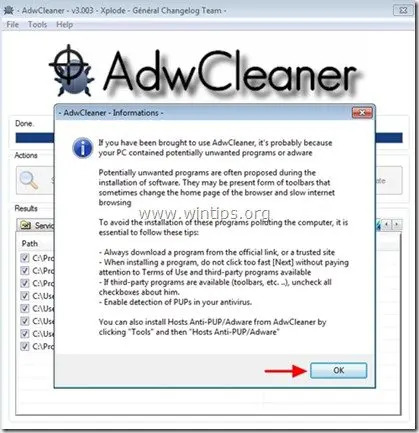
5. Када се рачунар поново покрене, Близу "АдвЦлеанер" информације (реадме) и пређите на следећи корак.
Корак 4: Уклоните “кеи-финд.цом” из пречице вашег Интернет претраживача.
1. Кликните десним тастером миша на икону вашег Интернет претраживача и изаберите „Својства”.
Објава*: Морате извршити исту операцију за све пречице Интернет претраживача, укључујући оне на листи програма и на траци задатака.
2. На "Пречица”, погледајте у „Таргет” и избришите „http://www.key-find.com/…” вредност написана после „иекплоре.еке” (за ИЕ пречицу) или „фирефок.еке” (за Фирефок пречицу) или „цхроме.еке” (за Цхроме пречицу) и изаберите „ок” *
* Притисните „Настави” на питање да „Дајте администраторску дозволу да промените ова подешавања”.
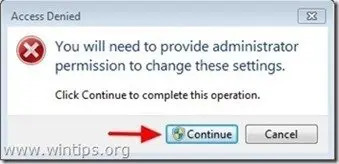
3. Наставите до следећи корак.
Корак 5. Ручно уклоните подешавања претраге кеи-финд.цом из свог интернет претраживача.
интернет претраживач, Гоогле Цхроме, Мозилла Фирефок
интернет претраживач
Како уклонити подешавања претраге кеи-финд.цом из Интернет Екплорер-а.
1. У главном менију Интернет Екплорер-а кликните на: "Алати "  и изаберите "Интернет опције".
и изаберите "Интернет опције".
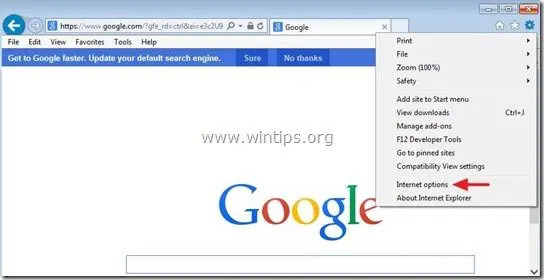
2. у „Генерал” картица, избрисати нежељена почетна страница (кеи-финд.цом) од “Почетна страница” кутија & тип ваша жељена почетна страница (нпр. ввв.гоогле.цом)
![цханге-интернет-екплорер-хомепаге_тх[1] цханге-интернет-екплорер-хомепаге_тх[1]](/f/3b101426512f3363c70561e6324d4353.jpg)
3. у „Претрага” одељак, притисните „Подешавања” у Претрага одељак. *
Објава*: Ако желите да измените подешавања претраге у Интернет Екплорер-у док сте у главном прозору Интернет Екплорер-а, само притисните „Геар” икона  (у горњем десном углу) и изаберите „Управљати додацима” .
(у горњем десном углу) и изаберите „Управљати додацима” .
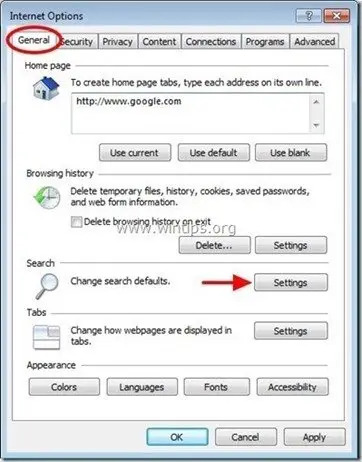
4. На "Сеарцх Провидерс" опције, изаберите и "Фабрички подешен" добављач претраге који није нежељени добављач претраге (кеи-финд.цом).
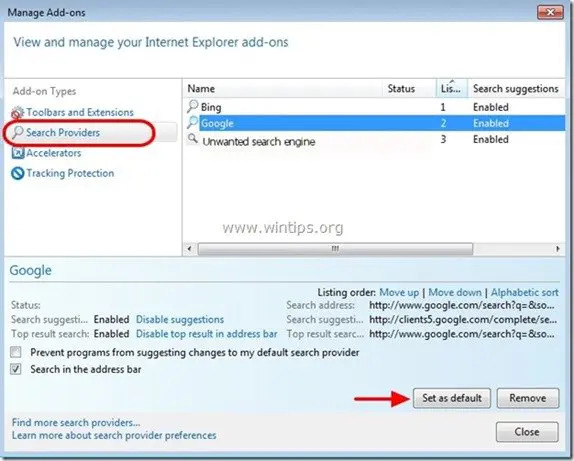
5. Затим изаберите нежељеног добављача претраге (кеи-финд.цом) и кликните Уклони.
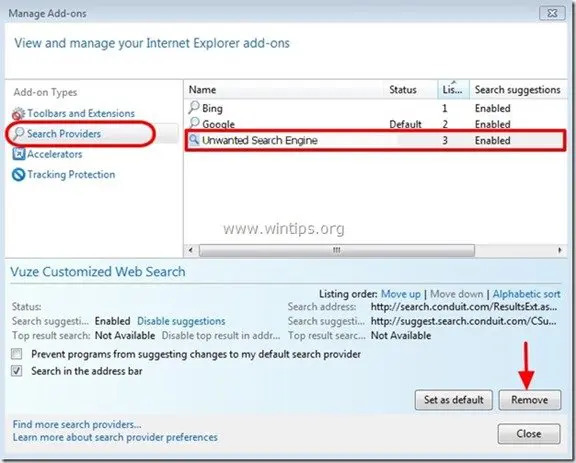
6. Изаберите „Траке са алаткама и екстензије„на левом окну, а затим „Онемогући” било коју нежељену траку са алаткама или проширење.
- Екстензије за онемогућавање/уклањање у овом случају:
- Кеи-финд.цом Нова картица
- Кеи-финд.цом.цом БХО
- Све остале траке са алаткама или екстензије из „Кеи-финд.цом”.
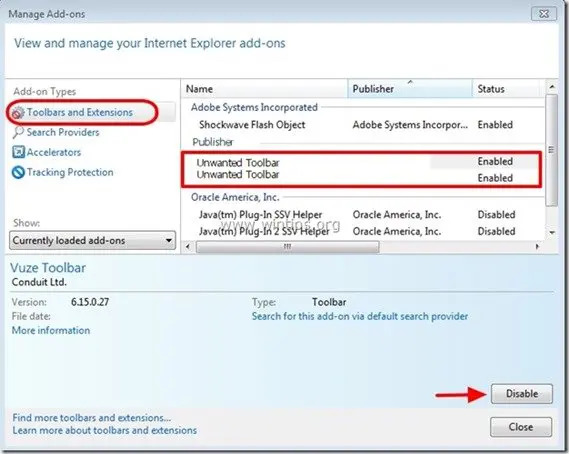
7. Затворите све прозоре Интернет Екплорер-а и поново покрените Интернет Екплорер.
Гоогле Цхроме
Како уклонити подешавања претраге кеи-финд.цом из Гоогле Цхроме-а.
1. Отворите Гоогле Цхроме и идите на Цхроме мени  и изаберите "Подешавања".
и изаберите "Подешавања".
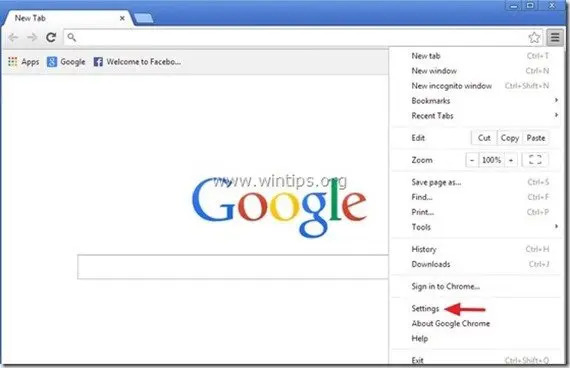
2. На "Покренути” одељак, изаберите „Сет Пагес“.
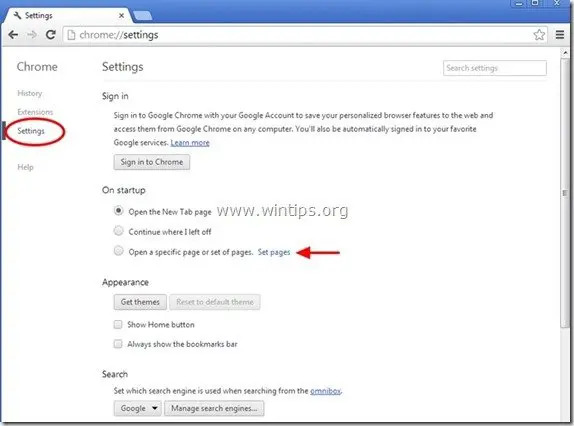
3.Избриши нежељена веб страница "кеи-финд.цом„ са почетних страница притиском на „Икс" симбол на десној страни.
![ремове-ве-лове-филмс-цхроме_тхумб1_т[1] ремове-ве-лове-филмс-цхроме_тхумб1_т[1]](/f/bbd33063746574e3b17c76a98145cb01.jpg)
4.Подесите жељену почетну страницу (на пример. http://www.google.com) и притисните "ок".
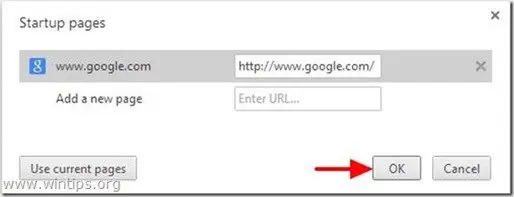
5. Под "Изглед” одељак, означите да бисте омогућили „Прикажи дугме Почетна” опцију и изаберите „Промена”.
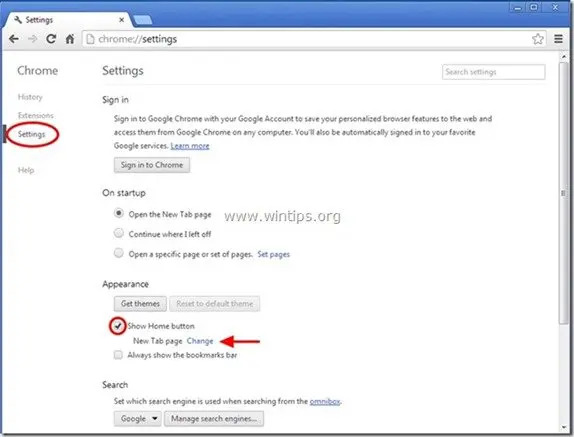
6.Избриши нежељена веб страница “кеи-финд.цом” унос из “Отворите ову страницу” кутија.
![ремове-веловефилмс-нев-таб-паге-цхро[2] ремове-веловефилмс-нев-таб-паге-цхро[2]](/f/13cd6ed97eda7b27594b32c4ef62c8af.jpg)
7.Тип (ако желите) вашу жељену веб страницу да отворите када притиснете „Почетна страница” дугме (нпр. ввв.гоогле.цом) или оставите ово поље празним и притисните „ок”.
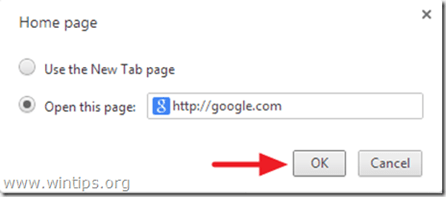
5. Иди на "Претрага" одељак и изаберите "Управљај претраживачима".
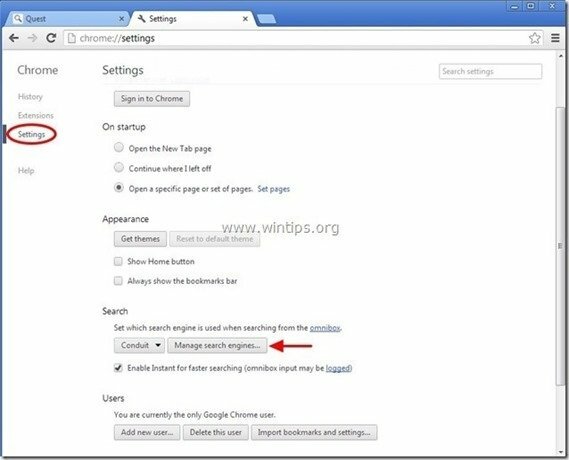
6.Одаберите жељени подразумевани претраживач (нпр. Гоогле претрага) и притисните „Постави као подразумевано".
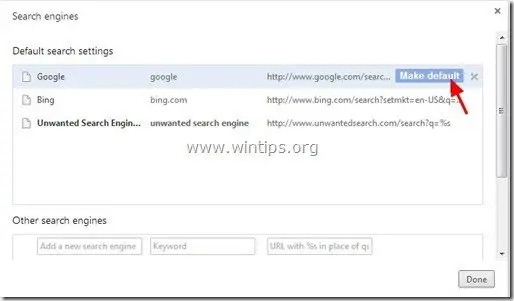
7. Затим изаберите нежељени претраживач (кеи-финд.цом) претраживач и уклоните га притиском на "Икс" симбол на десној страни.
Изабери "Готово" затворити "Претраживачи„прозор.
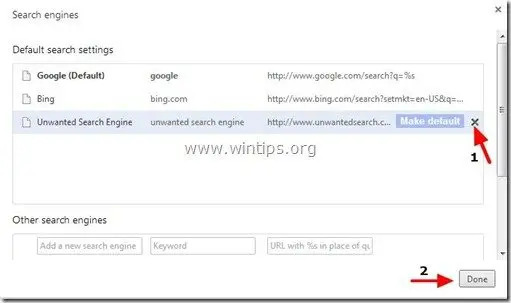
8. Изабери "Екстензије" лево.
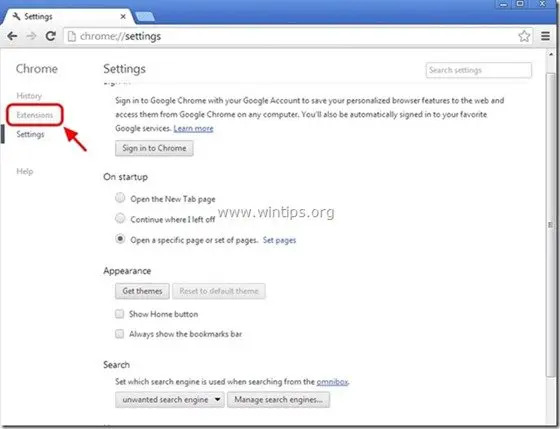
9. Уклоните све нежељене екстензије (нпр. „кеи-финд.цом”) одавде притиском на „икона за рециклирање" десно.
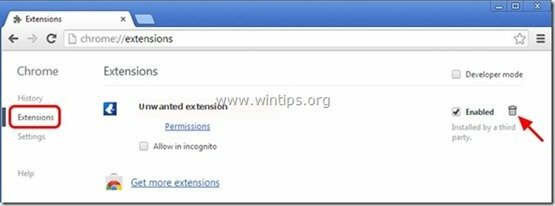
10.Близу сви Гоогле Цхроме прозори и поново покренути ваш Цхроме прегледач.
Мозилла Фирефок
Како уклонити подешавања претраге кеи-финд.цом из Мозилла Фирефок-а.
1. Кликните на "Фирефок” дугме менија у горњем левом углу Фирефок прозора и идите на „Опције”.
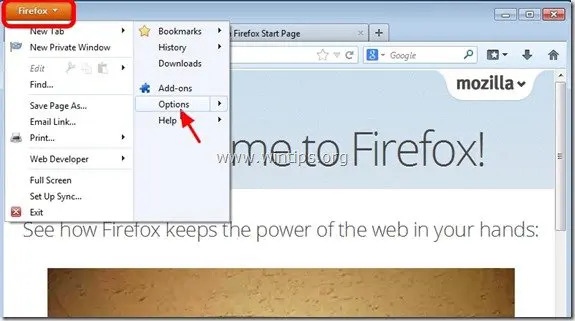
2. у „Генерал” картица, избрисати нежељена почетна страница: “http://www.key-find.com” страница од „Почетна страница” и унесите жељену почетну страницу (нпр. http://www.google.com).
Притисните „ок" кад се заврши.
![фирефок-генерал-оптионс-хомепаге_тху[2] фирефок-генерал-оптионс-хомепаге_тху[2]](/f/fd7e2d24138182a9db426a630ea9d1f3.jpg)
3. Из Фирефок менија идите на „Алати” > “Управљати додацима”.
![фирефок-мену-Адд-онс_тхумб2_тхумб_тх[2] фирефок-мену-Адд-онс_тхумб2_тхумб_тх[2]](/f/1498bc0bc009ef3b7957c2963e910b68.jpg)
4. Изабери „Проширења“ са леве стране, а затим уклоните све нежељене екстензије (кеи-финд.цом) који тамо постоји, притиском на „Уклонидугме „.
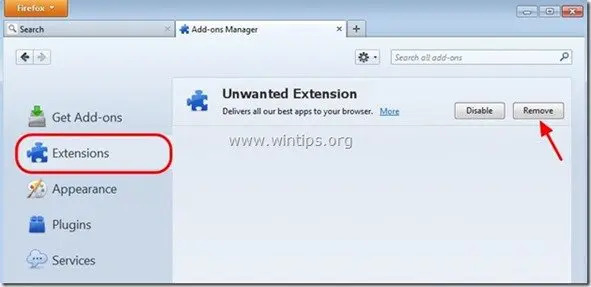
5.Затворите сав Фирефок виндовс и поново покрените Фирефок.
Корак 6. Избришите злонамерне фасцикле и датотеке
Објава: Морате омогућити приказ скривених датотека да бисте извршили овај задатак.
- Почетак > Контролна табла > Опције фолдера. Кликните "Поглед" таб.
- Кликните на "Прикажи скривене датотеке, фасцикле и диск јединице" &
- Опозовите избор „Сакријте заштићене датотеке оперативног система"
- Притисните "ок"
- Како омогућити приказ скривених датотека у оперативном систему Виндовс 7
- Како омогућити приказ скривених датотека у оперативном систему Виндовс 8
1. Идите до следећих путања и избришите следеће фасцикле(е) подебљане:
- Ц:\Програмске датотеке\СупТаб\ (Виндовс 8, 7, Виста и КСП)
-
Ц:\Корисници\
\АппДата\Роаминг\ СупТаб\ (Виндовс 8, 7 и Виста) - Ц:\ПрограмДата\Цоммон Филес\СупТаб\(Виндовс 8, 7 и Виста)
- Ц:\ПрограмДата\Цоммон Филес\ВПМ\(Виндовс 8, 7 и Виста)
-
Ц:\Доцументс анд Сеттингс\
\Информације о алпикацији\ СупТаб\(Виндов КСП) - Ц:\Доцументс анд Сеттингс\Алл Усерс\Апплицатион Дата\СупТаб (Виндов КСП)
- Ц:\Доцументс анд Сеттингс\Алл Усерс\Апплицатион Дата\ВПМ (Виндов КСП)
Корак 7. Уклоните Кеи-финд.цом са Малваребитес Анти-Малваре Фрее.
Преузимање и инсталирај један од најпоузданијих БЕСПЛАТНИХ анти-малвер програма данас за чишћење вашег рачунара од преосталих злонамерних претњи. Ако желите да будете стално заштићени од претњи малвера, постојећих и будућих, препоручујемо вам да инсталирате Малваребитес Анти-Малваре Премиум:
Малваребитес™ заштита
Уклања шпијунски софтвер, рекламни софтвер и злонамерни софтвер.
Започните бесплатно преузимање одмах!
Упутства за брзо преузимање и инсталацију:
- Након што кликнете на горњу везу, притисните на „Започните мој бесплатни пробни период од 14” опција за почетак преузимања.
![малваребитес-довнлаод_тхумб1_тхумб2_[1] малваребитес-довнлаод_тхумб1_тхумб2_[1]](/f/e73fdc5e09984d66ff04a2eee81a612e.jpg)
- Да бисте инсталирали БЕСПЛАТНА верзија овог невероватног производа, поништите избор „Омогућите бесплатну пробну верзију Малваребитес Анти-Малваре Премиум” опција на последњем екрану за инсталацију.
![малваребитес-анти-малваре-фрее-инста[2] малваребитес-анти-малваре-фрее-инста[2]](/f/928d2a30a00da40d078784d2dd106009.jpg)
Скенирајте и очистите рачунар помоћу Малваребитес Анти-Малваре.
1. Трцати "Малваребитес Анти-Малваре" и дозволите програму да се ажурира на најновију верзију и злонамерну базу података, ако је потребно.
![упдате-малваребитес-анти-малваре_тху[1] упдате-малваребитес-анти-малваре_тху[1]](/f/9ad23b17beffcb7fb47a01351108886d.jpg)
2. Када се процес ажурирања заврши, притисните „Скенирај одмах” да бисте започели скенирање вашег система у потрази за малвером и нежељеним програмима.
![старт-сцан-малваребитес-анти-малваре[1] старт-сцан-малваребитес-анти-малваре[1]](/f/e3f3c3e9c04dd317a38cf52ea8bffa15.jpg)
3. Сада сачекајте док Малваребитес Анти-Малваре не заврши скенирање вашег рачунара у потрази за малвером.
![малваребитес-сцан_тхумб1_тхумб_тхумб[1] малваребитес-сцан_тхумб1_тхумб_тхумб[1]](/f/68888f4a23e04a8971d52e47badec923.jpg)
4. Када се скенирање заврши, прво притисните „Карантин Све” да бисте уклонили све претње, а затим кликните на „Примени радње”.
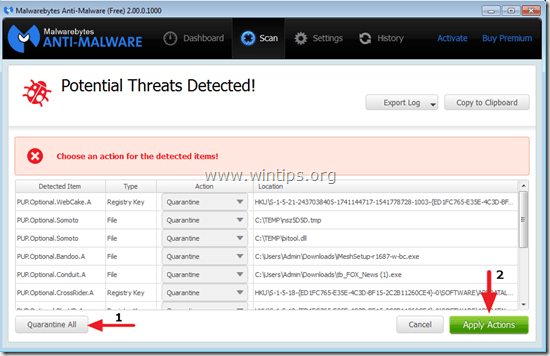
5. Сачекајте док Малваребитес Анти-Малваре не уклони све инфекције са вашег система, а затим поново покрените рачунар (ако је потребно из програма) да бисте у потпуности уклонили све активне претње.
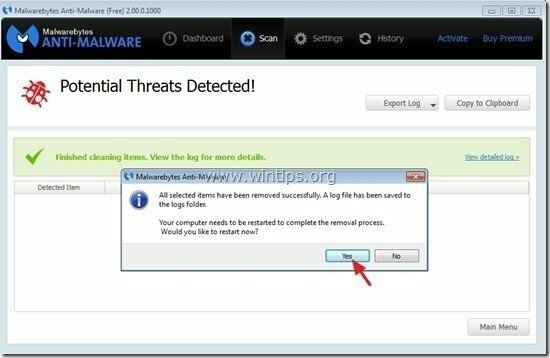
6. Након поновног покретања система, поново покрените Малваребитес' Анти-Малваре да бисте проверили да у вашем систему нема других претњи.
савет: Да бисте били сигурни да је ваш рачунар чист и безбедан, извршите потпуно скенирање Малваребитес' Анти-Малваре-а у Виндовсу "Безбедни режим". Детаљна упутства о томе како то учинити можете пронаћи овде.
Корак 8. Очистите нежељене датотеке и уносе.
Користите „ЦЦлеанер” програм и наставите на чист ваш систем од привременог интернет датотеке и неважећи уноси у регистар.*
*Ако не знате како да инсталирате и користите „ЦЦлеанер“, прочитајте ове упутства.
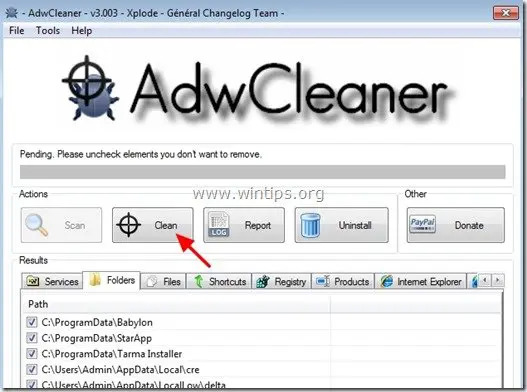
![интернет-пропертиес_тхумб3_тхумб2_тх[2] интернет-пропертиес_тхумб3_тхумб2_тх[2]](/f/13c29afc5cadcd5f47db980812b4d4c8.jpg)